

开发教程 零基础开发小安派-Eyes-S1入门篇——Win下SSH连接Linux
描述
AiPi-Eyes-S1是安信可开源团队专门为Ai-M61-32S设计的一款开发板,支持WiFi6、BLE5.3。所搭载的Ai-M61-32S 模组具有丰富的外设接口,具体包括 DVP、MJPEG、Dispaly、AudioCodec、USB2.0、SDU、以太网 (EMAC)、SD/MMC(SDH)、SPI、UART、I2C、I2S、PWM、GPDAC、GPADC、ACOMP 和 GPIO 等。
AiPi-Eyes-S1集成了SPI屏幕接口,DVP摄像头接口,外置ES8388音频编解码芯片以及预留TF卡座,并且引出USB接口,可接入USB摄像头。
为了方便大家更好的开发,在Windows下使用VScode建立远程连接虚拟机的Linux十分方便,后续还会教程使用samba,使windows下的特定文件夹可以与linux共享,在后期使用LVGL或将其它模块的代码放进同一个文件夹下时十分方便。本篇先教大家如何在windows下使用VScode通过ssh连接我们的linux,这样开发起来只需要将虚拟机启动,在windows使用VScode用终端操作即可。
一、在Linux下安装ssh并配置网络
1.使用Ctrl+Alt+T,打开终端,输入 sudo apt-get install ssh ,安装ssh
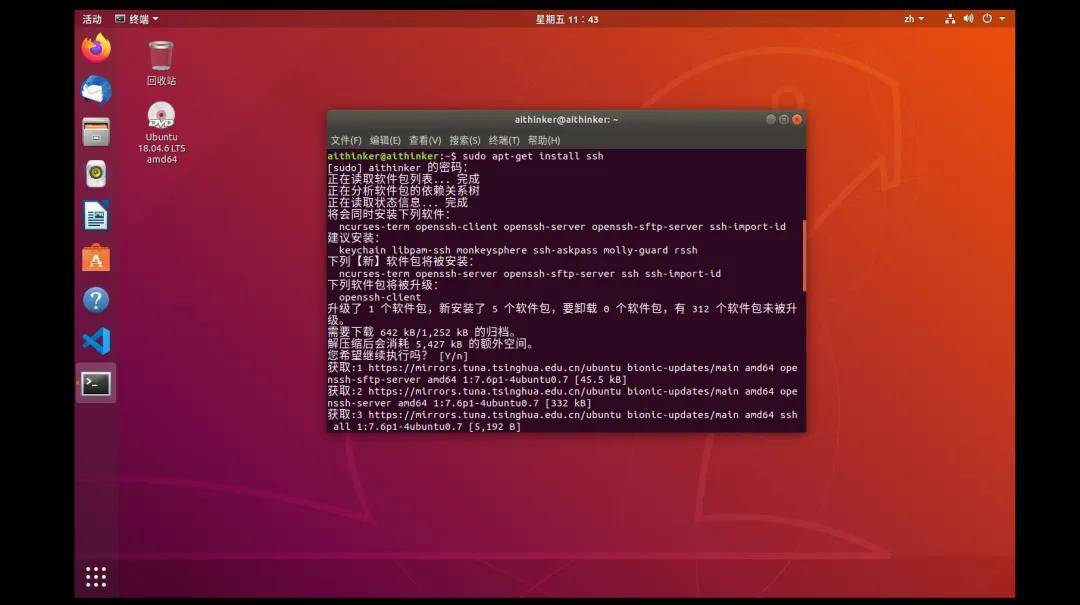
2.输入 sudo apt-get install net-tools ,安装网络工具
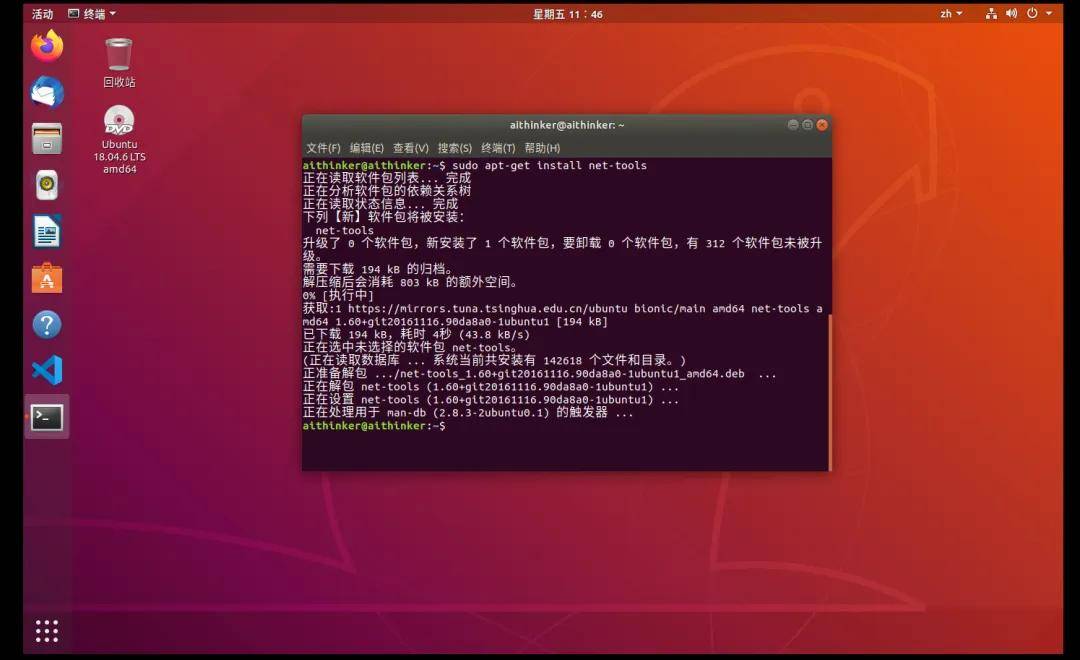
3.输入 sudo service ssh start ,启动ssh服务
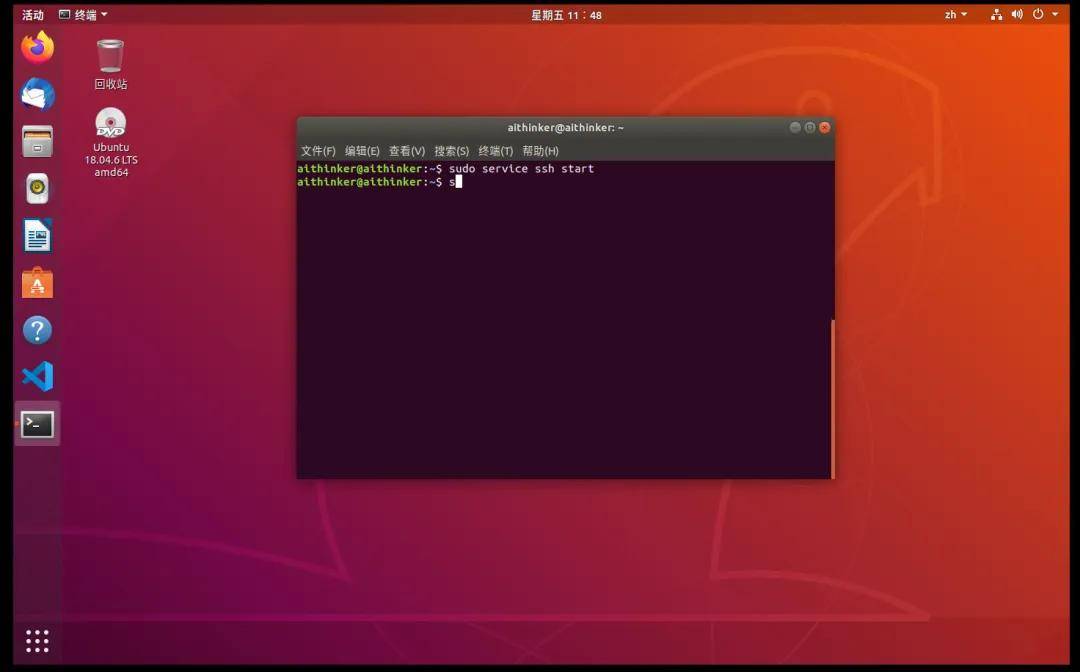
4.输入 ifconfig ,查看自己的IP,如果是之前使用我提供的镜像,这里的两张网卡都是虚拟网卡,IP地址会与主机不一致。
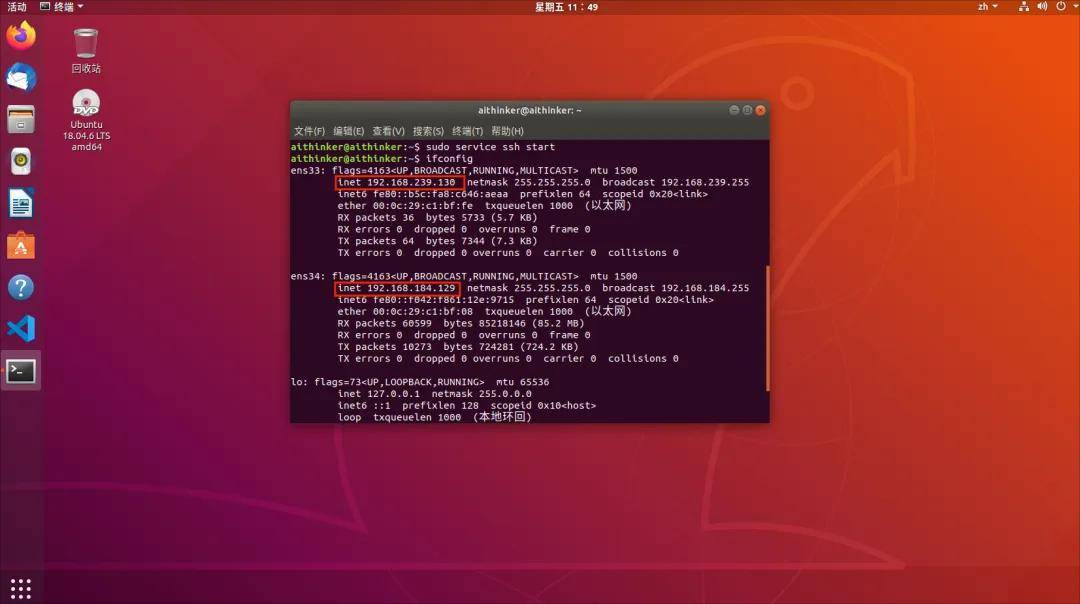
二、查看Windows下的IP
这里有两种方法查看本机IP
方法1:点开设置,进入网络和Internet设置,点击对应连接网络的属性,在列表中查看IPv4地址,可以看到我的WindowsIP地址是192.168.1.103
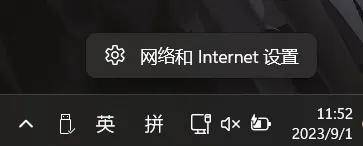
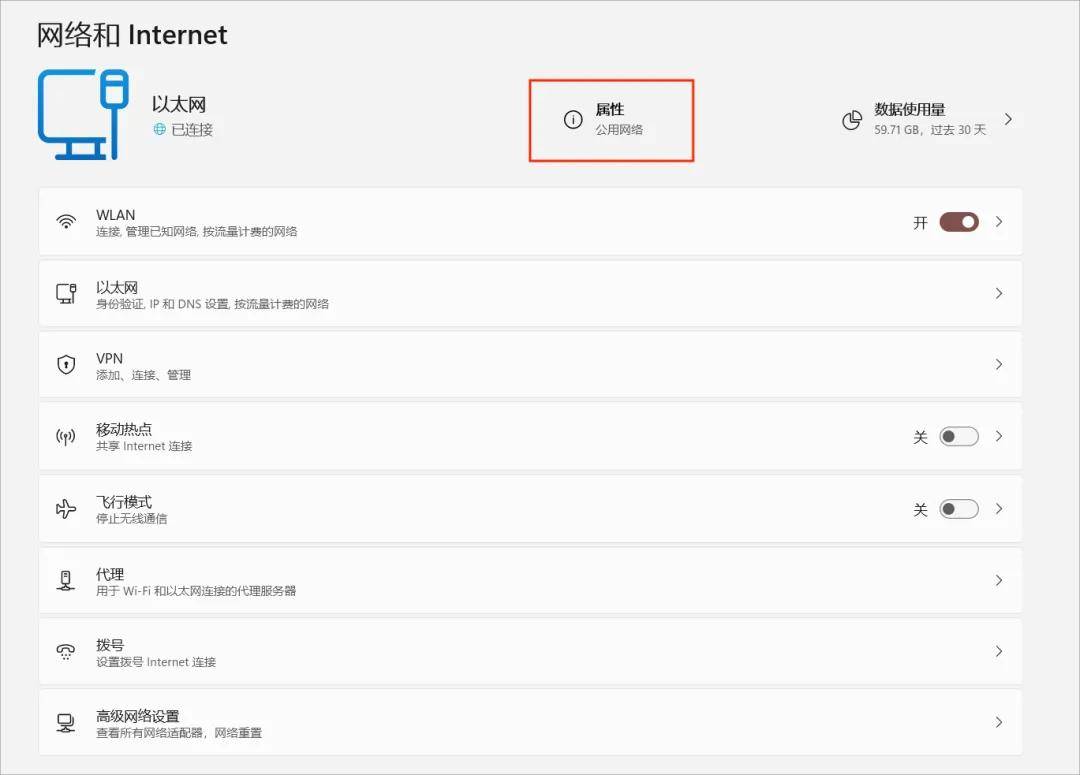
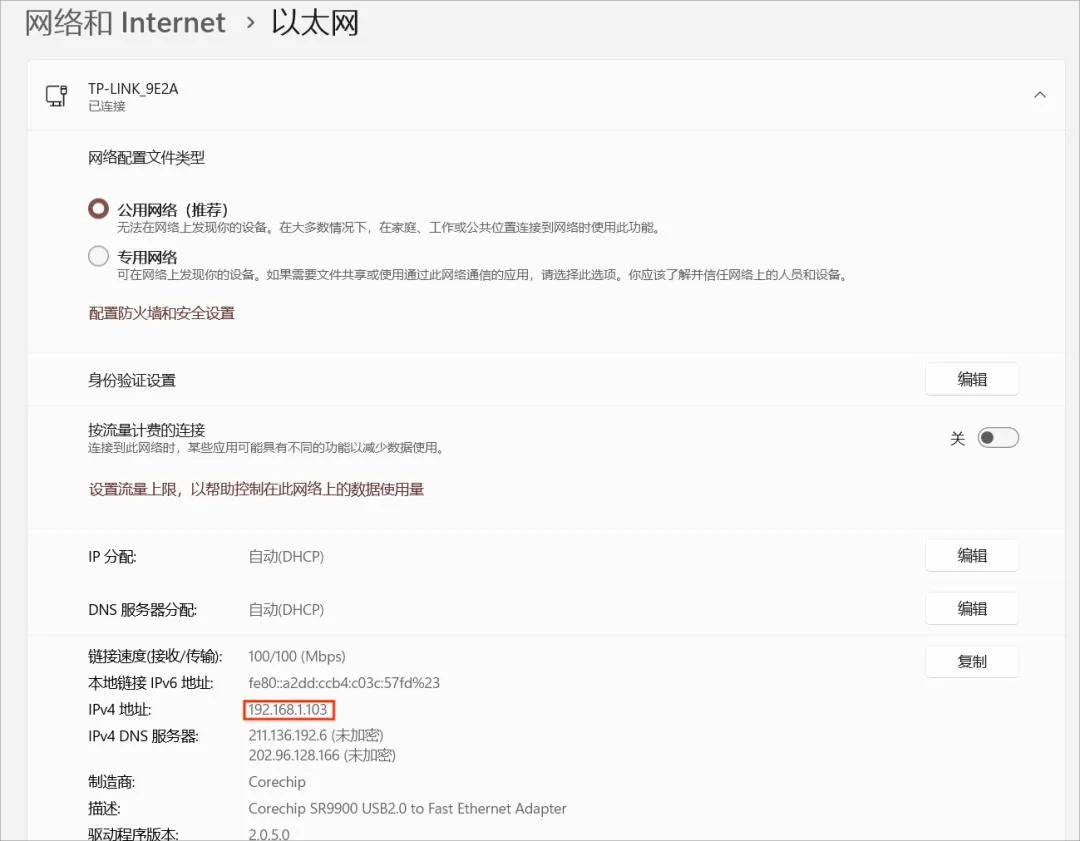
方法2:按下Win+R,输入cmd,回车,打开终端,输入ipconfig,查看自己对应的IP
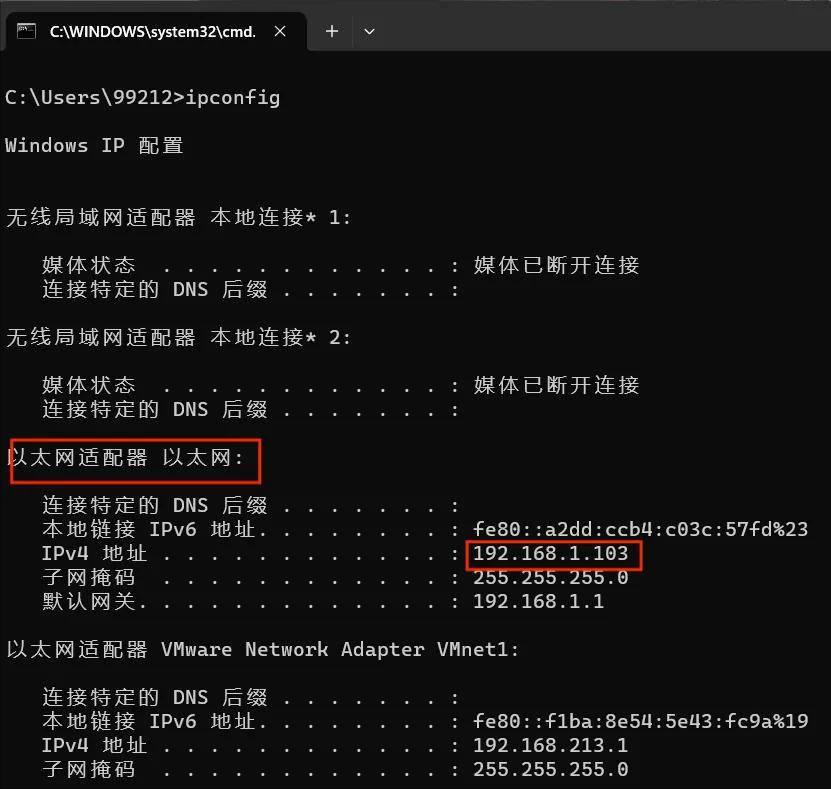
三、设置Linux下的IP与Windows保持一致
1.在VM界面下,点击虚拟机-可移动设备-网络适配器-设置
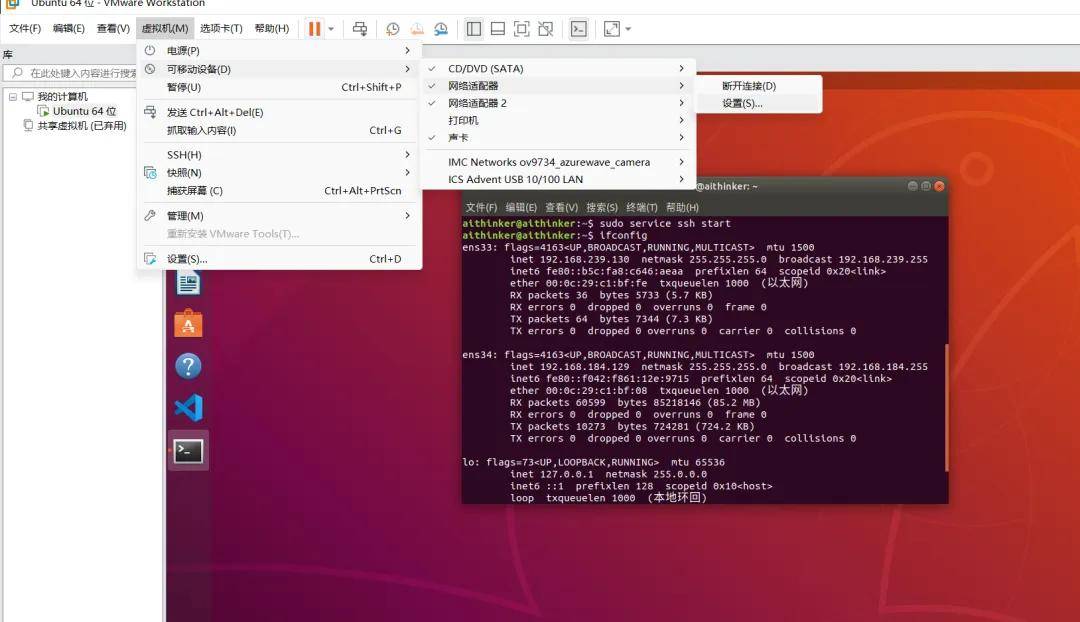
2.将之前设置的两张网卡其中一张设置为桥接模式,勾选复制物理网络连接状态,最后点击确定

3.设置完成后,可以看到两端的IP已经在一个网段下,都是192.168.1.xxx
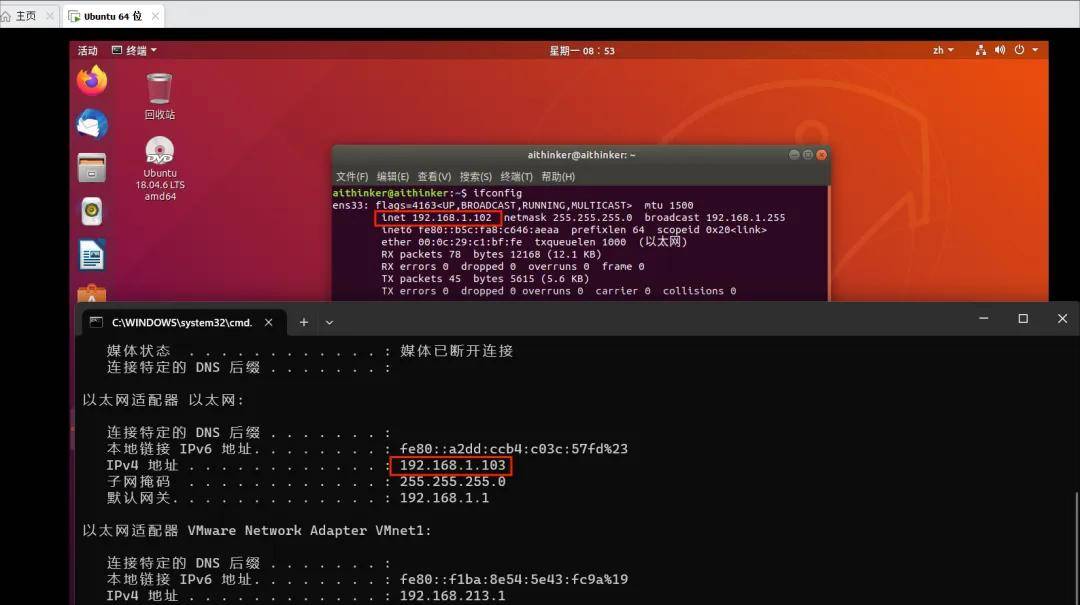
四、Windows下的准备
1.安装VScode,这里附上网址,VScode官网,安装软件的过程不再描述,安装完成后打开软件即可
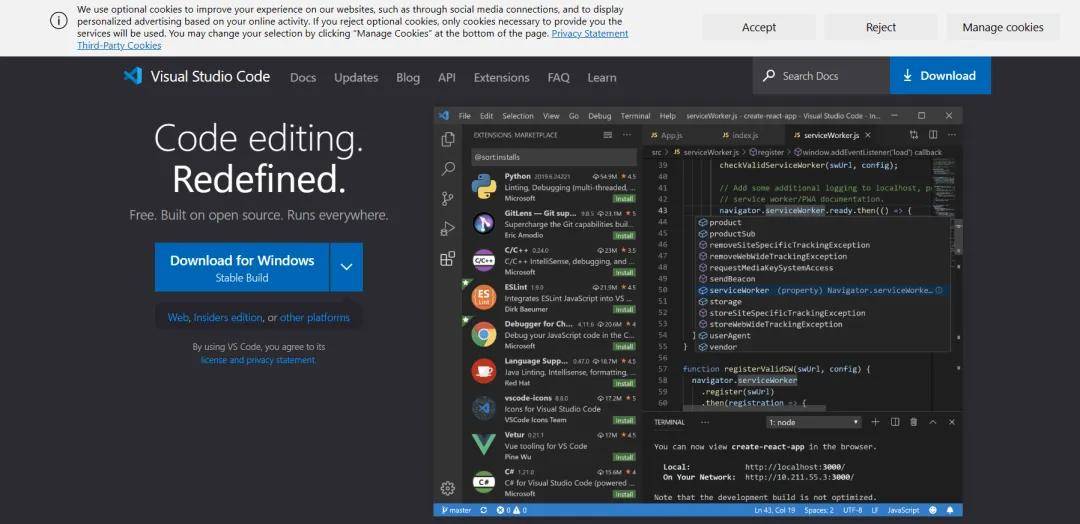
2.在VScode左侧点击拓展,搜索ssh后点击安装,如果是第一次安装的小伙伴,可以先安装Chinese插件后重启VScode,这样界面就是中文的,顺便可以安装一下我在本地端安装的插件
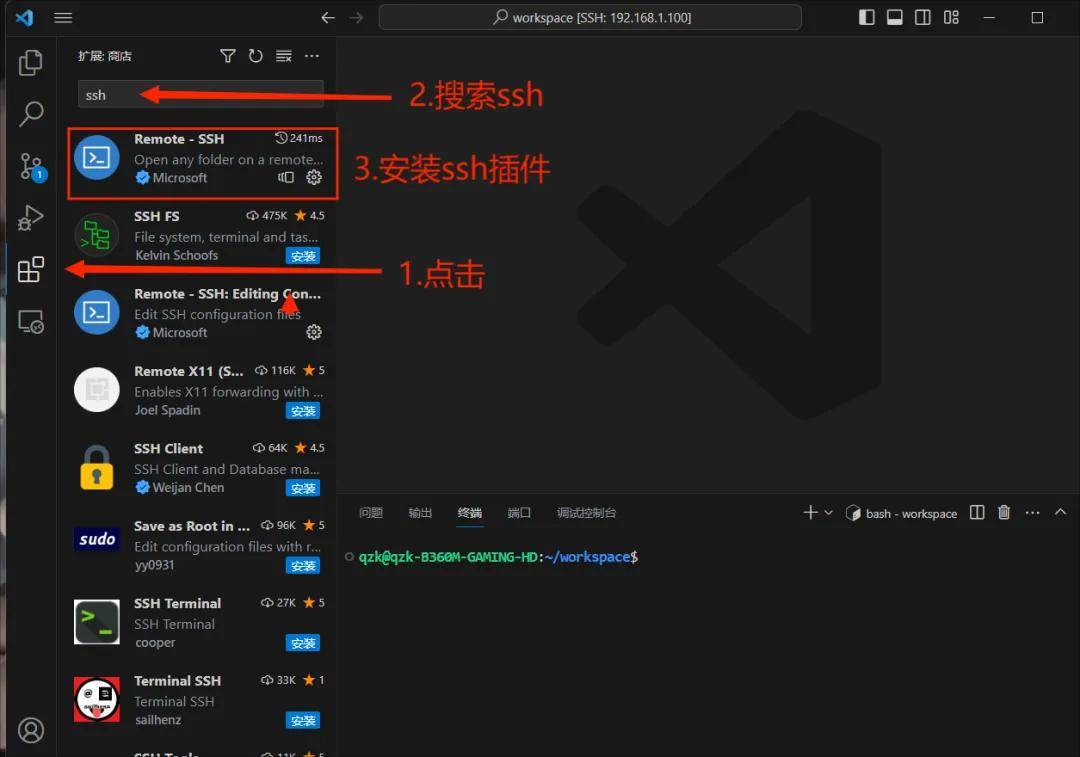
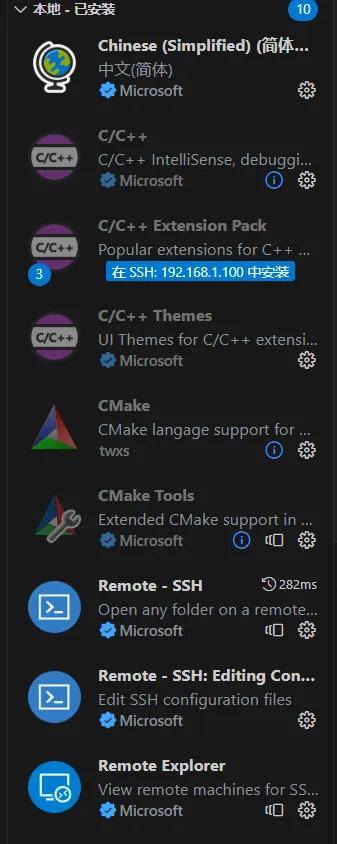
3.安装好ssh后,左侧会出现一个类似显示屏的图标,点击,在出现的SSH框下点击加号,输入刚刚我们在linux下查看的IP,这里我的IP为192.168.1.102,大家自行输入自己的IP,回车后,点击下方出现的第一条信息。
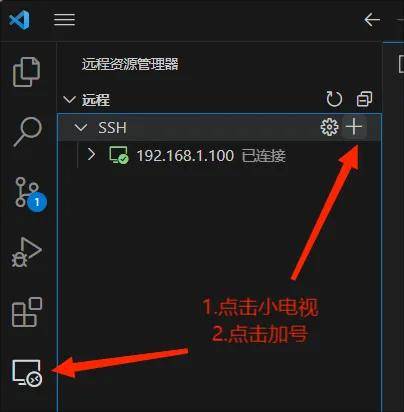

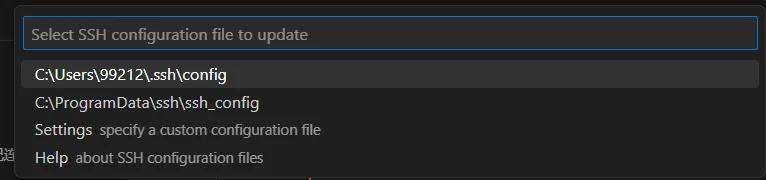
4.在弹出的窗口中点击 Open Config,进入config界面,会看见已经配置好了Host和HostName,我们在下方输入 User+自己的用户名,这个用户名就是Linux终端下的用户名,我们的用户名是aithinker,如果是其他用户名输入对应的用户名即可。配置完记得Ctrl+S保存配置,在左方SSH下点击刷新就会出现我们配置好的IP。
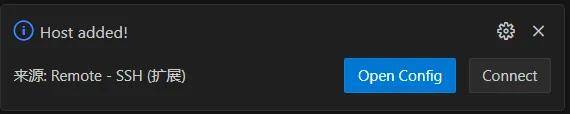
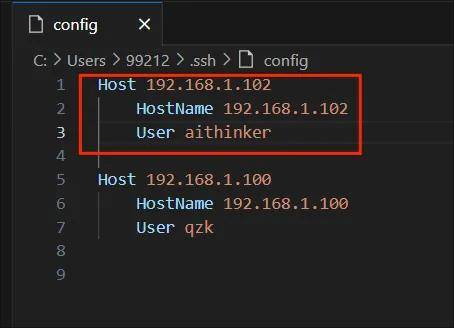
5.点击对应IP下后面的->,选择Linux,Continue,最后会输入linux下的密码,也就是linux界面下的用户登录密码,输入123回车。这时会提示在linux下安装VS的服务,等待完成即可。
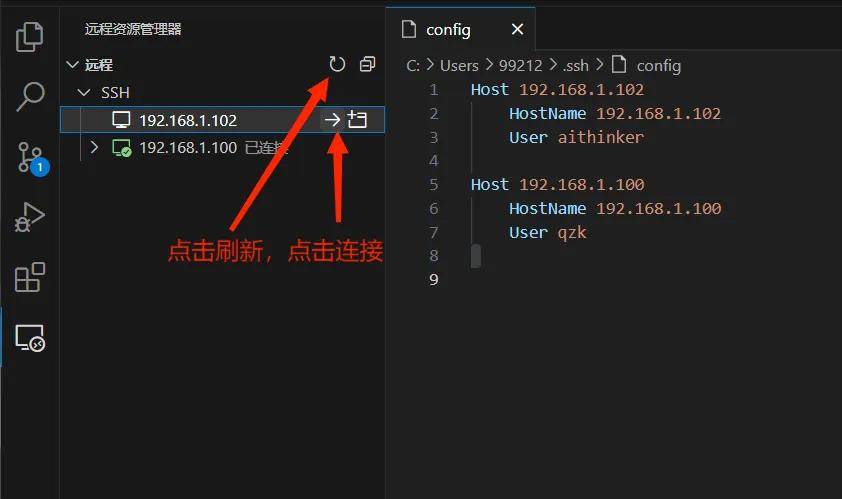
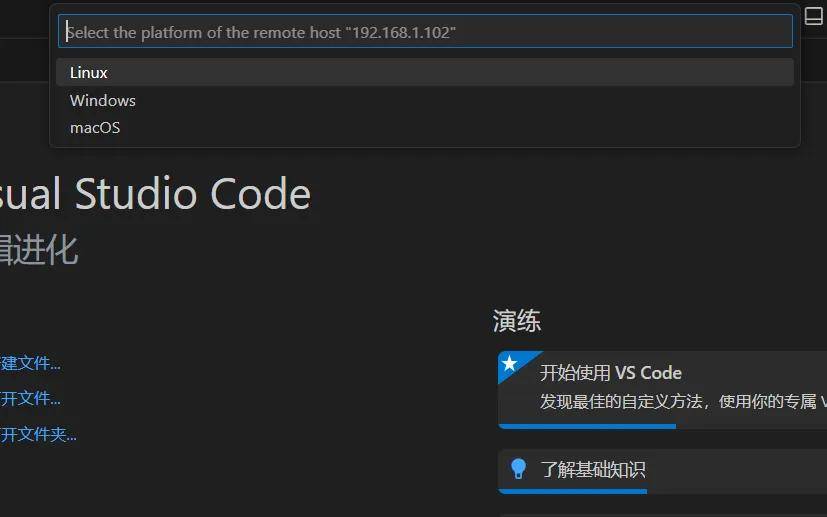
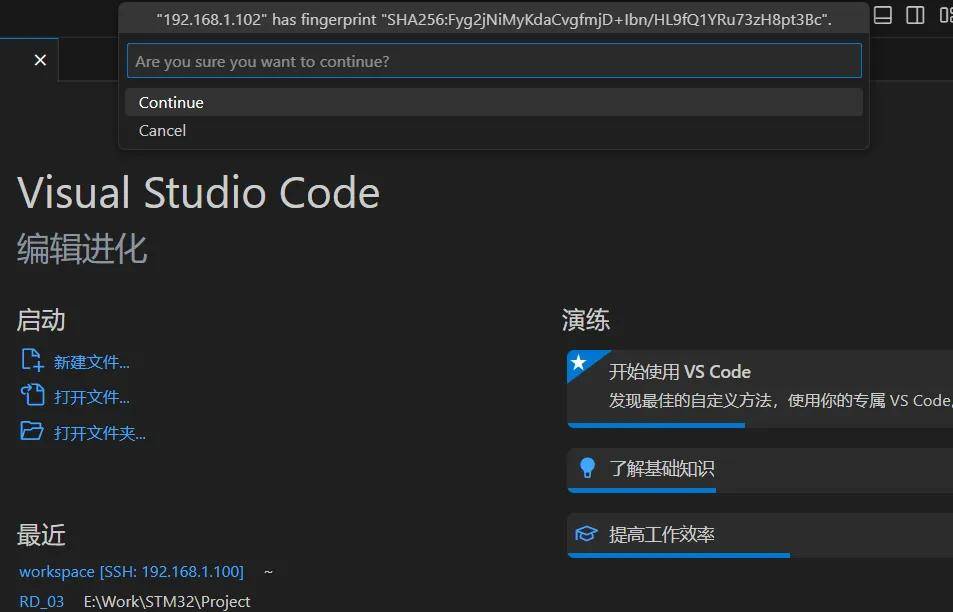
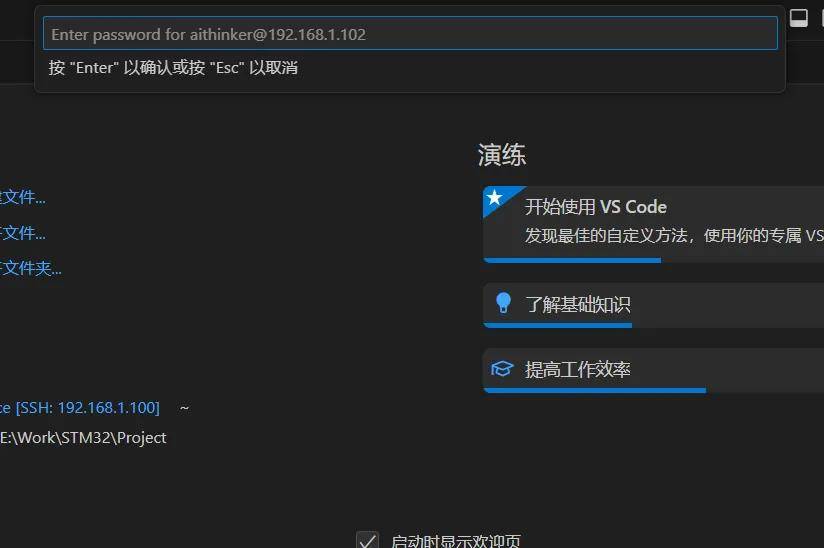
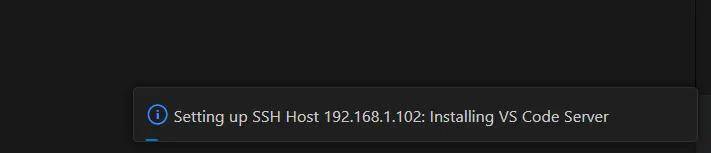
五、VScode界面操作
1.连接成功后会显示该界面,点击左上角的资源管理器,打开文件夹。
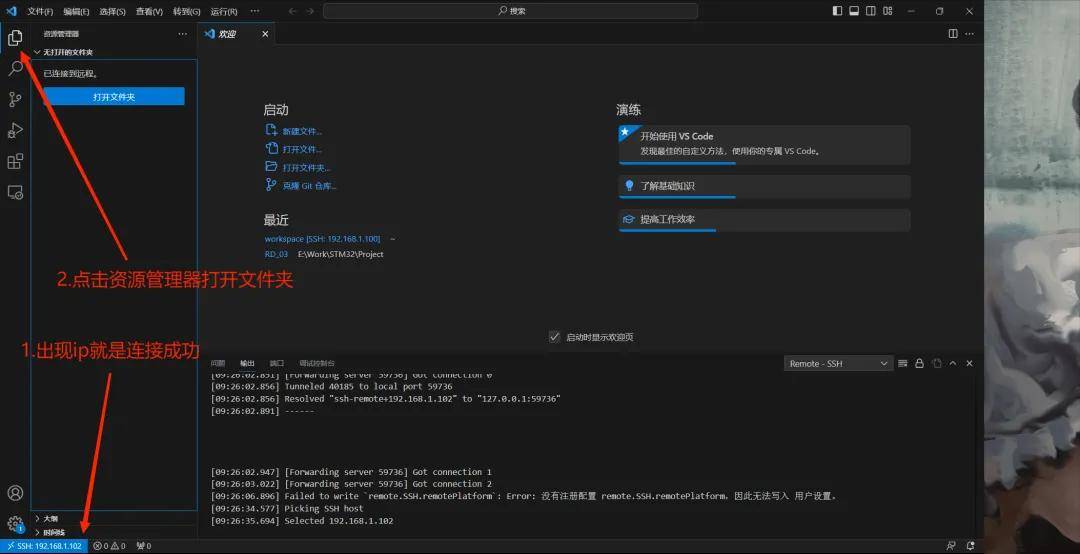
2.这里在打开文件夹的列表下,选择小安派对应的文件夹即可。选择到AiPi-Open-Kits,确定后会出现弹窗,勾选信任作者,点击是。这样打开的左侧列表就全是小安派的demo和SDK。
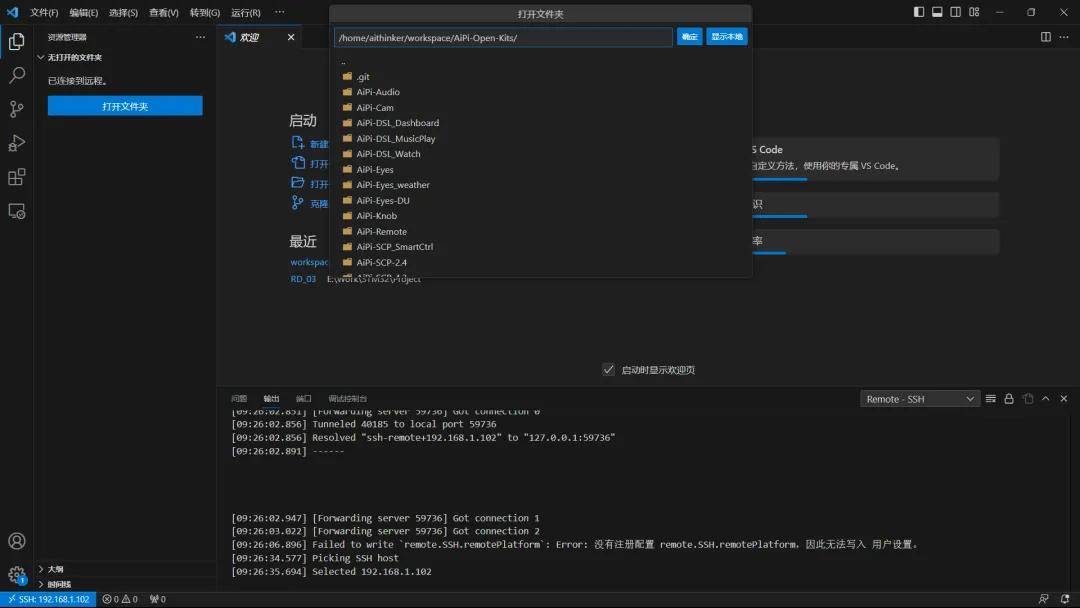
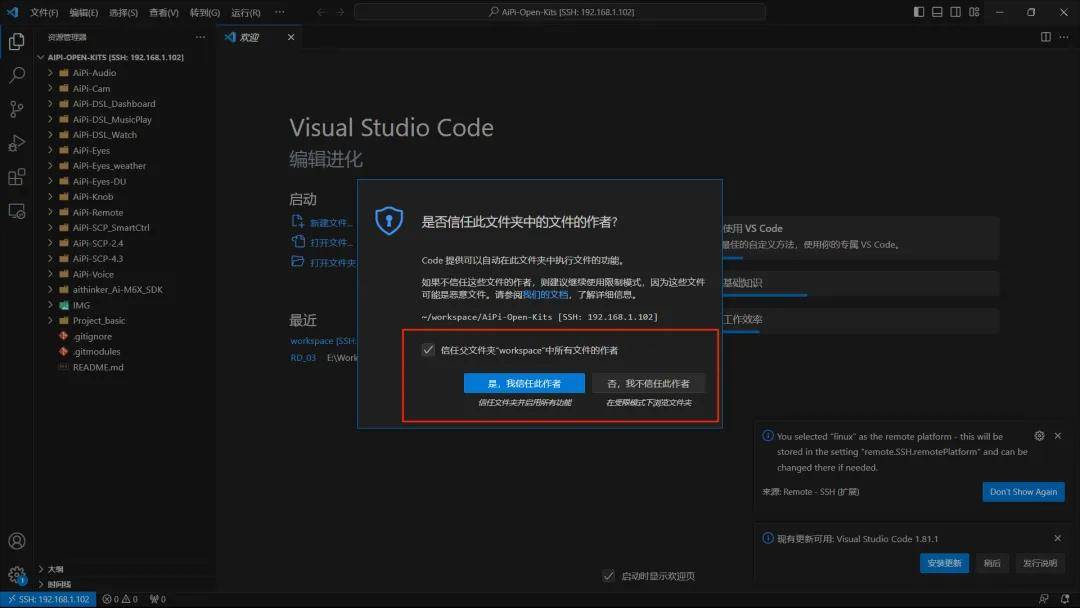
3.这样在左侧打开文件的操作更加简便,要使用终端的情况下,点击上方的查看,会有终端选项,点击后下方会出现终端,可以看到该终端的名称与Linux下是完全一致的。
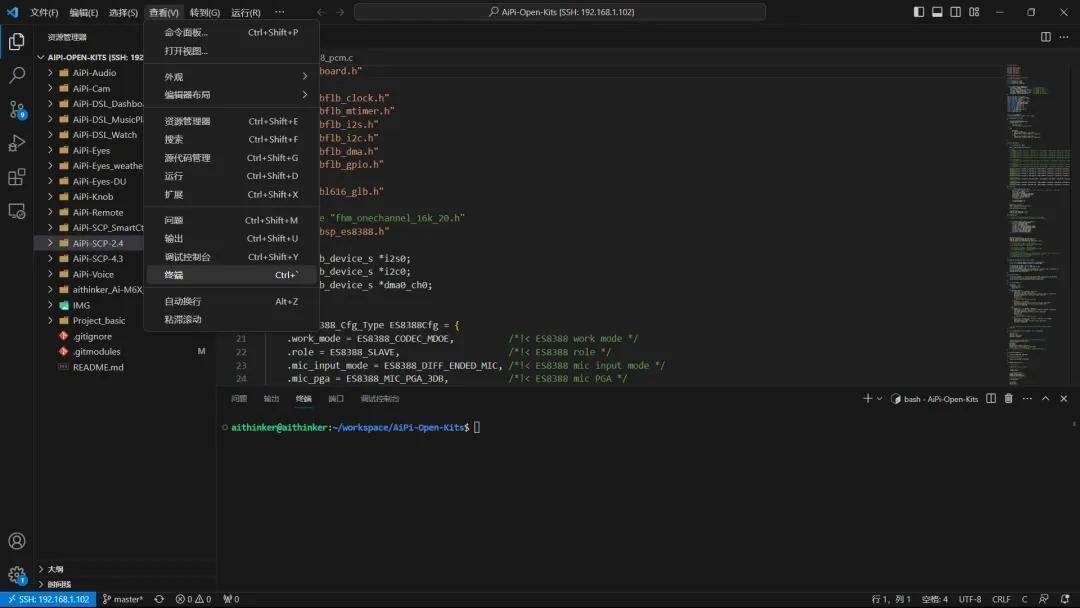
4.顺便可以在ssh下安装以下插件,也就是小安派编译的必须固件。方法同样为点击左侧拓展图标,搜索安装即可。
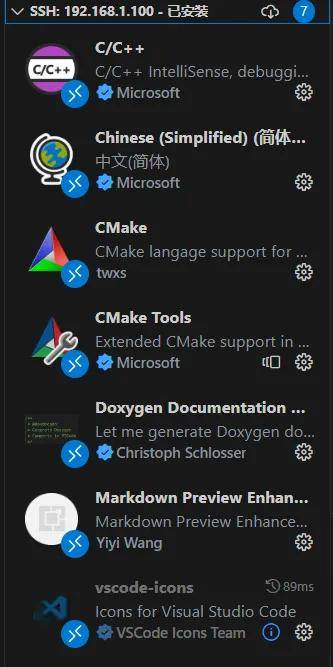
六、踩坑记录与避坑指南
Linux和Windows的IP端口不一致,在这之前使用了两张网卡都可以正常上网,但网段始终无法统一,设置了桥接模式后也一直是正在连接的状态
解决办法:关闭虚拟机,点击右上角的编辑,打开虚拟网络编辑器,点击右下角更改设置,进入管理员权限下的界面
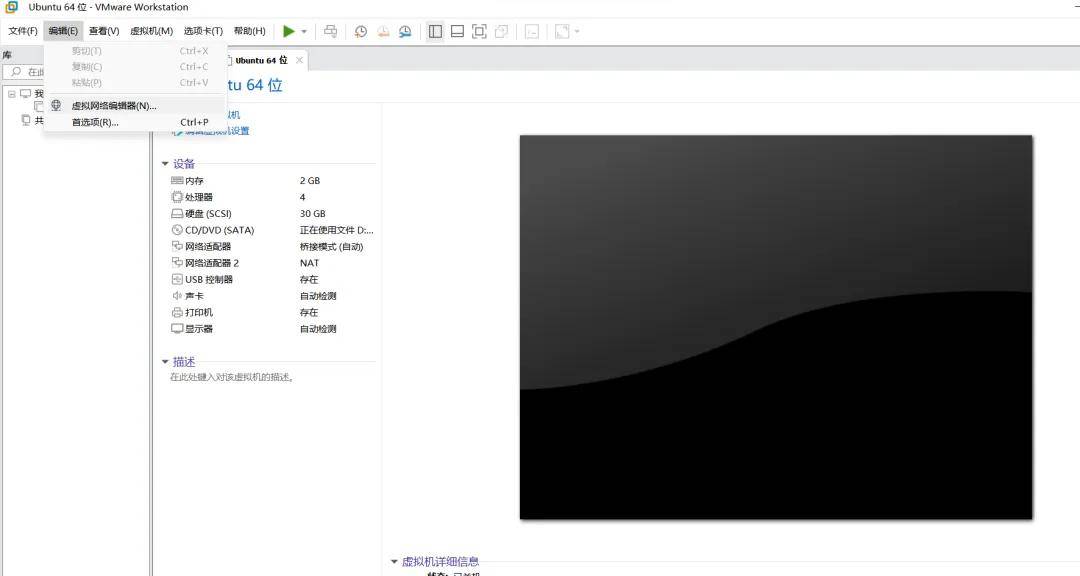
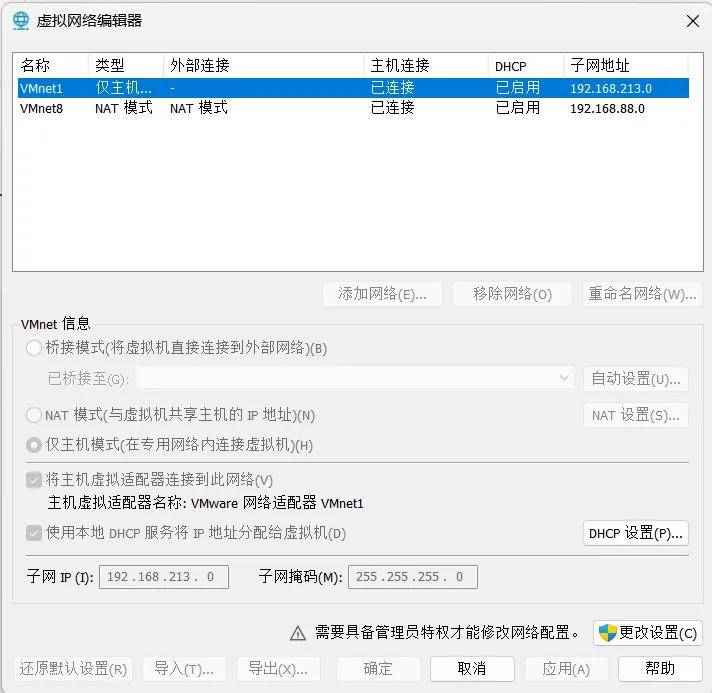
这里会生成一张VMnet0的网卡,选择桥接模式,在已桥接的选项中选择我的网卡,这里我是AC 9560。设置成功后应用,确定。
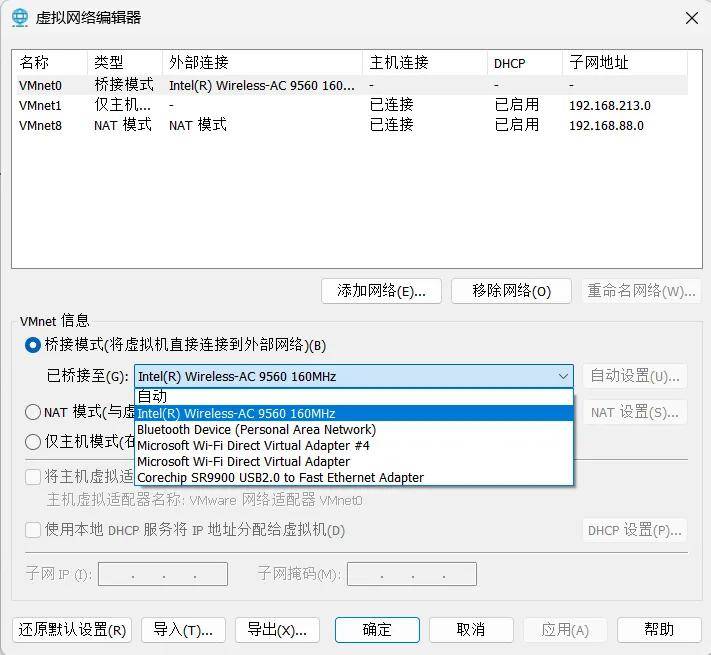
解决思路就是,我的USB拓展坞连接的网线,但可能拓展坞的驱动问题,虚拟机无法识别我的网线,将桥接的连接改为无线网卡后,只要连接同一个Wi-Fi就能确保网段一致。
审核编辑 黄宇
-
零基础开发小安派-Eyes-S1 进阶篇 ——通过屏幕输入连接 Wi-Fi2025-01-16 848
-
零基础开发AiPi-Eyes-S1——通过屏幕输入连接Wi-Fi2025-01-15 1026
-
零基础开发小安派-Eyes-S1【进阶篇】——初识 LVGL 并搭建最小工程2025-01-06 1383
-
零基础开发小安派-Eyes-S1——初识LVGL并搭建最小工程2025-01-03 1394
-
零基础开发小安派-Eyes-S1 外设篇——DAC2024-12-27 1633
-
零基础开发小安派-Eyes-S1外设篇——I2S2024-12-13 2044
-
零基础开发小安派-Eyes-S1【外设篇】——FLASH2024-12-05 1097
-
零基础开发小安派-Eyes-S1 外设篇 ——I2C2024-11-27 1345
-
零基础开发小安派-Eyes-S1【外设篇】——PWM2024-11-06 797
-
零基础开发小安派-Eyes-S1外设篇——GPIO 输入输出2024-10-25 1759
-
小安派-Eyes-S1外设接口简介2023-09-18 1454
-
零基础开发安信可小安派-Eyes-S1【入门篇】——初识小安派-Eyes-S12023-09-08 1221
-
小安派-Eyes-S1/S2多功能开发板简介2023-06-19 1602
全部0条评论

快来发表一下你的评论吧 !

